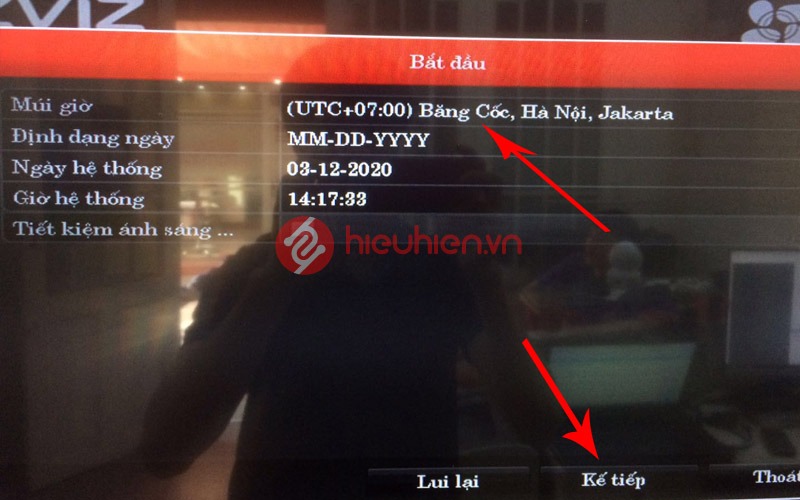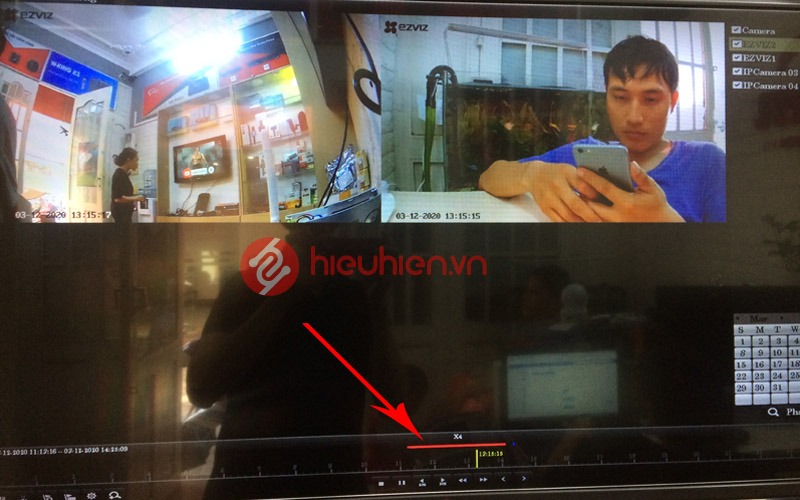Hướng dẫn thêm Camera Ezviz vào đầu thu Ezviz
Sau đây HieuHien.vn sẽ hướng dẫn các bạn cách để thêm camera Ezviz vào các đầu thu Ezviz. Các loại camera của Ezviz đều cho phép chúng ta lưu trữ video xem lại trên thẻ nhớ. Tuy nhiên dung lượng thẻ nhớ khá ít nên chỉ lưu được trong một khoảng thời gian ngắn. Vì vậy nếu các bạn muốn lưu trữ lâu hơn thì cần dùng tới đầu thu.
Đầu thu giúp quản lý nhiều camera cùng lúc và hiển thị lên màn hình TV. Tùy vào số camera mà bạn có thể chọn loại đầu thu 4 kênh (EZVIZ CS-X5C-4APEC) hoặc 8 kênh (EZVIZ CS-X5C-8APEC). Đồng thời dựa vào thời gian các bạn muốn lưu trữ mà chọn mua ổ cứng có dung lượng phù hợp.
Các bước thêm camera Ezviz vào đầu thu Ezviz:
Bước 1: Gắn các thiết bị với nhau
- Lắp ổ cứng vào đầu thu Ezviz.
- Kết nối đầu thu với màn hình TV thông qua cổng HDMI hoặc cổng VGA.
- Gắn dây mạng LAN vào đầu thu (dùng mạng để xem camera bằng điện thoại).
- Sau đó gắn nguồn đầu thu và các camera Ezviz lên.
- Gắn chuột vào cổng USB trên đầu thu để điều khiển và cấu hình cài đặt.
Bước 2: Đăng nhập vào đầu thu
Khi mới mở đầu thu lên lần đầu tiên, bạn chờ 1 lúc để đầu thu khởi động và hiển thị trên màn hình. Ở màn hình đầu tiên sẽ yêu cầu chọn ngôn ngữ cho hệ thống, mặc định là tiếng Anh.
- Chọn ngôn ngữ tiếng Việt: Vietnamese
- Tiếp theo nhập mật khẩu mặc định là 6 ký tự in hoa (Verfitication Code) in dưới mặt đáy đầu thu.
- Sau đó bạn sẽ nhận được yêu cầu đổi mật khẩu mới. Bạn đặt mật khẩu mới và nhập vào đây 2 lần giống nhau để xác thực.
- Tiếp theo bạn có thể đánh dấu vào ô “Điều khiển Camera mạng qua ỨNG DỤNG” và tiếp tục.
- Phần tên mạng và mật khẩu WiFi của đầu thu các bạn có thể giữ nguyên mặc định, không cần đổi.
- Ở phần cấu hình mạng bật đánh dấu ô “Bật DHCP” lên. Mục đích để cấp IP cho cho các camera.
- Tiếp theo chọn múi giờ Việt Nam UTC+7
- Sau đó bấm vào ô “Tìm” để đầu thu tìm kiếm các camera Ezviz trong phạm vi hoạt động. Bạn có thể tìm để thêm camera ngay lúc này hoặc có thể bỏ qua, thêm sau cũng được.
- Sau khi bấm nút “Tìm” thì đầu thu sẽ tự quét được các camera kết nối tới và hiển thị danh sách. Các bạn bấm vào dấu + để thêm các camera này vào đầu thu để quản lý.
- Sau khi thêm xong các camera này, các bạn sẽ thấy camera hiển thị trên màn hình TV
- Ở đây mình demo thử với 2 camera EZVIZ CS-C1C Full HD 1080p và EZVIZ CS-CV246 Full HD xem trên màn hình TV 42 inch.
Bước 3: Thêm mới camera vào đầu thu, xem lại camera và các tùy chỉnh khác.
Sau khi đã thiết lập ban đầu và đăng nhập vào đầu thu, chúng ta có thể cài đặt các tính năng theo ý muốn. Bấm chuột phải để hiện ra menu danh sách các tính năng hiệu chỉnh của đầu thu. Ở đây chúng ta có thể vào phần “Menu” để hiệu chỉnh tổng quan.
Khi vào phần “Menu” sẽ được yêu cầu nhập mật khẩu của đầu thu. Ở đây các bạn sẽ nhập mật khẩu mới mà chúng ta đã thiết lập cho đầu thu ở bước 2 để đăng nhập.
-
Thêm camera mới vào đầu thu:
- Để thêm camera mới, chúng ta vào phần Camera
-
- Sau đó bấm vào nút “Tìm” để đầu thu tìm kiếm các camera mới. Sau khi quét thấy các camera mới thì các bạn bấm vào dấu + để thêm như ở bước 2.
-
- Hoặc các bạn cũng có thể thêm nhanh bằng cách bấm chuột phải, sau đó chọn “Thêm IP camera”. Chọn “Tự động” để đầu thu tự tìm kiếm, chọn “Thủ công” nếu muốn tự nhập IP của camera vào.
- Hoặc các bạn cũng có thể thêm nhanh bằng cách bấm chuột phải, sau đó chọn “Thêm IP camera”. Chọn “Tự động” để đầu thu tự tìm kiếm, chọn “Thủ công” nếu muốn tự nhập IP của camera vào.
-
Xem lại camera
- Để Camera có thể ghi hình và xem lại, các bạn cần phải gắn ổ cứng vào đầu thu. Tùy theo nhu cầu lưu trữ, số lượng camera mà các bạn chọn ổ cứng có dung lượng phù hợp túi tiền. Ở đây mình demo thử với ổ cứng 1TB. Cách lắp đặt rất đơn giản, chỉ cần mở nắp đầu thu ra, gắn dây SATA và dây cấp nguồn với ổ cứng là xong. Sau đó bắt vít để cố định ổ cứng vào đầu thu để tránh va đập.
-
- Đầu tiên cần định dạng lại ổ cứng và thiết lập cho đầu thu. Vào phần HDD để cài đặt.
-
- Nếu bạn gắn ổ cứng vào thành công thì nó sẽ hiển thị ở trong này và cho biết dung lượng ổ cứng. Đánh dấu chọn ổ cứng bạn vừa gắn vào và bấm “Khởi tạo” để định dạng lại. Tất cả các dữ liệu trong ổ cứng sẽ được xóa sạch sau khi định dạng. Trường hợp nếu không hiển thị ổ cứng, hãy thử tắt đầu thu mở lại, kiểm tra dây kết nối…
-
- Mặc định đầu thu sẽ ghi lại sau 30 giây. Để xem lại bạn có thể vào mục “Phát”, chọn camera và chọn thời điểm muốn xem.
-
- Bạn có thể xem lại 1 lúc nhiều camera hoặc xem từng camera riêng lẻ. Bấm chọn các thời điểm mình muốn xem trùng với thời gian thực tế đã ghi hình.
- Các cấu hình khác: các bạn vào phần “Cấu hình” để chỉnh sửa theo nhu cầu
- Cấu hình Tổng thể
- Cấu hình Mạng: bật DHCP để cấp IP cho các camera.
Các tính năng khác
Ngoài ra bạn có thể chỉnh sửa nhiều tính năng khác phù hợp với nhu cầu. Giao diện hoàn toàn bằng tiếng Việt nên bạn có thể dễ dàng sử dụng. Về cơ bản để có thể sử dụng thì chúng ta chỉ cần làm các bước như trên là đủ:
- Thêm camera vào đầu ghi
- Thêm ổ cứng vào đầu ghi
- Cấu hình cho ổ cứng ghi hình.
*Lưu ý: nhiều bạn thường thắc mắc đây là loại đầu ghi IP không dây, camera kết nối tới đầu thu qua WiFi. Vậy nếu khoảng cách giữa camera và đầu thu quá xa thì có kết nối được không? Câu trả lời ở đây là CÓ. Lúc này chúng ta sẽ kết nối mạng cho camera bằng dây mạng LAN thay vì WiFi. Dây mạng này sẽ kết nối trực tiếp vào Router hay Switch, Hub…đang kết nối tới đầu thu. Như vậy lúc này camera và đầu thu có cùng 1 lớp mạng thì có thể kết nối với nhau.
Để xem các camera này trên điện thoại, mời các bạn xem bài viết hướng dẫn sau…